在申请成功以后就一直在等板子,今天终于快递送来了,还是送到车上


包装还是封口封着的
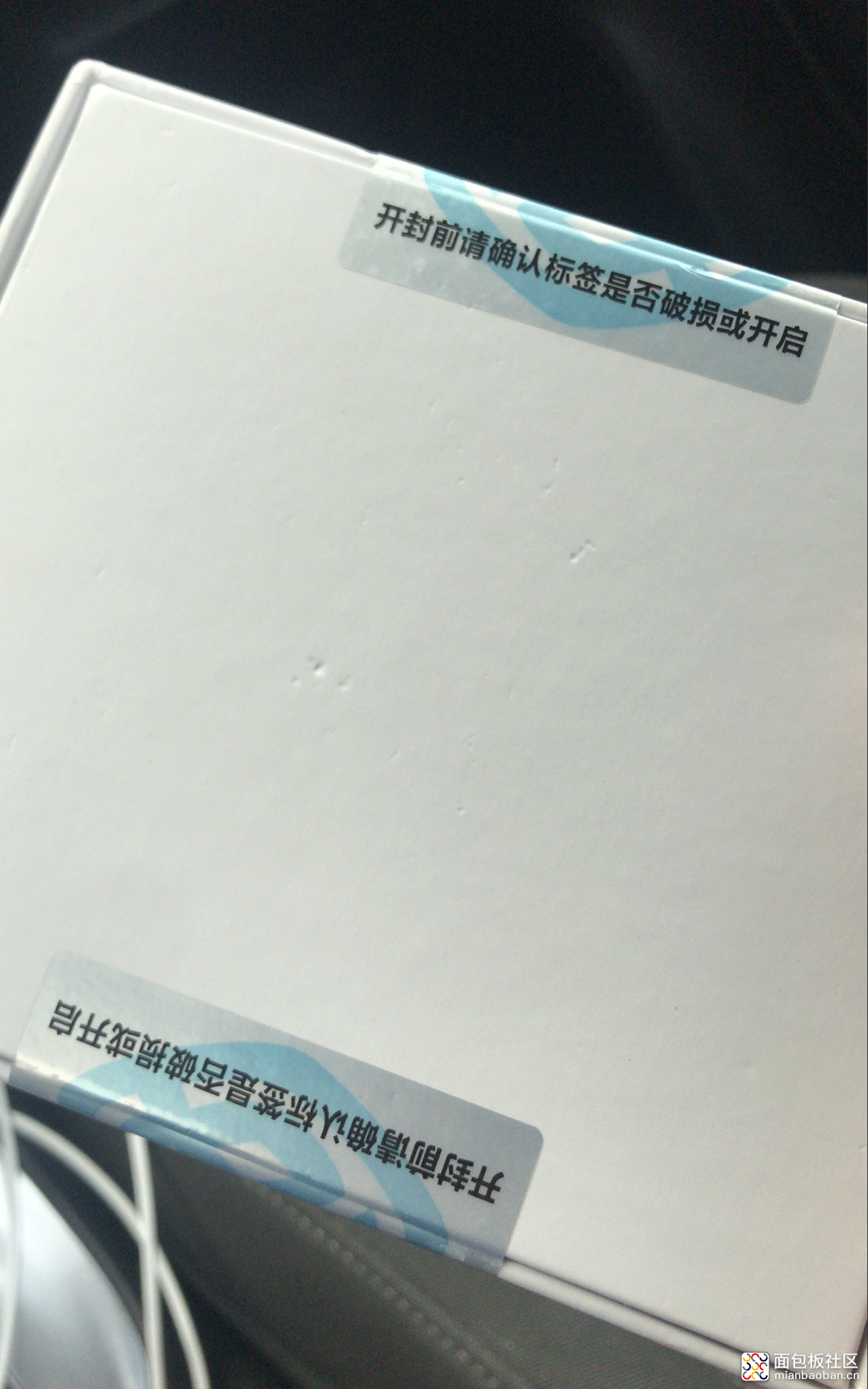
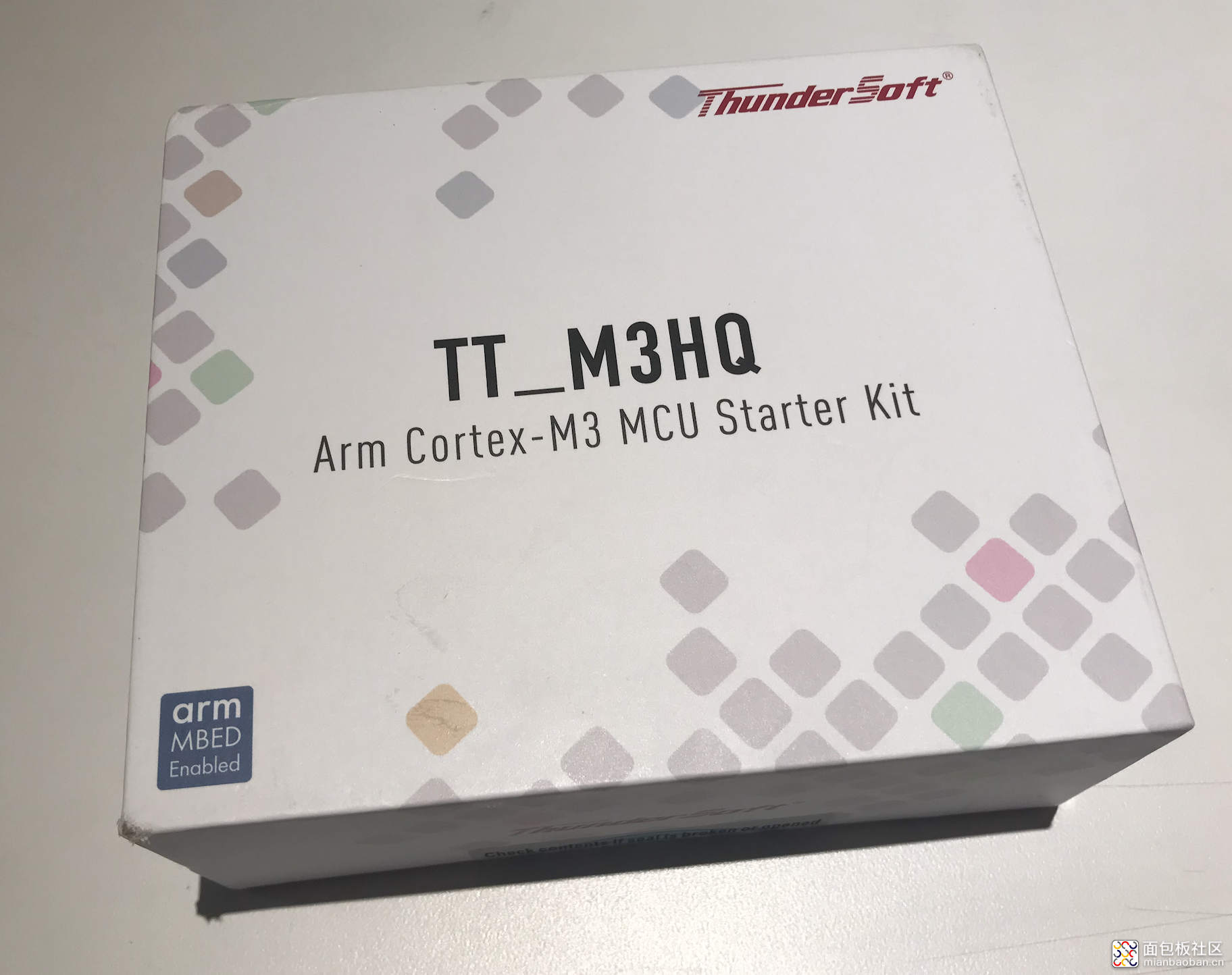
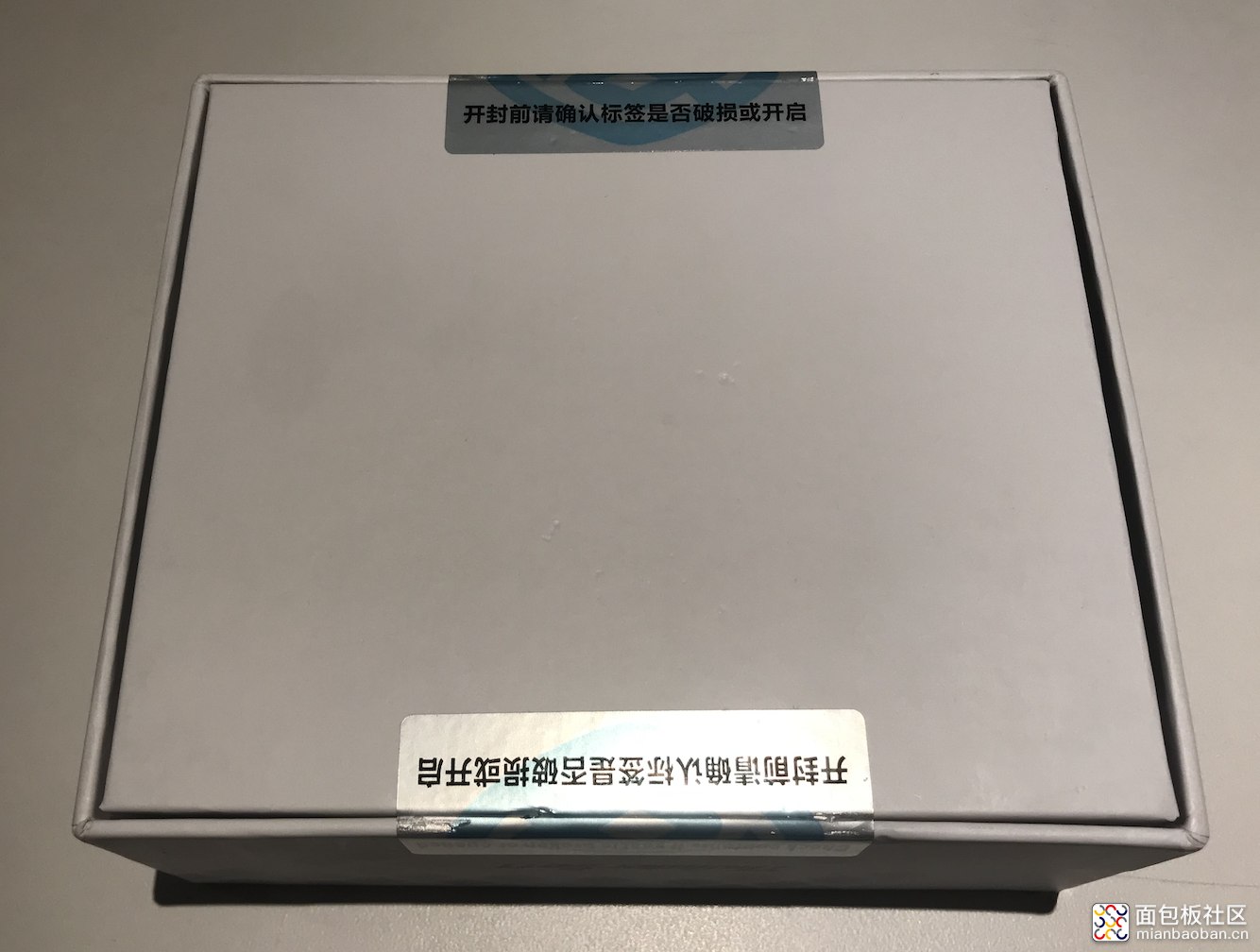


马上就要露出本体了~



板子还是非常漂亮的,深沉又内敛,呵呵呵呵

下面说一下这个跳针,我开箱时也是 J6 短接 J5 断开的(其他测试者也是这样说的)
需要大家自己换到 J5 短接才是正常可以使用的

板子欣赏的差不多了,肯定要点个灯才行啊
先抱怨一下竟然没有附赠数据线,还好我自备了。
那么开搞,先上电,数据线插左边的 USB( CN1 )接口。
上来应该默认是灯全亮的,官方已经预先烧录的程序。

那么目测正常,我们做一个 LED1 闪烁 BLINK 的用例
这个 M3HQ 是标准支持 MBED 平台的,而且板载了支持 CMSIS DAP 的调试和烧录功能,
大家可以看到你连接板子到电脑后会出一个 u 盘叫 TT_M3HQ
所以我们就搞一下MBED 平台好了
https://os.mbed.com/platforms/TT-M3HQ/
打开 MBED 的平台,看到这个板子的介绍 右侧有一个按钮 “”
点击这个按钮就可以添加这个 BOARD 到你的账号。
这个时候你需要有一个 MBED 的账号,没有就注册一个 。
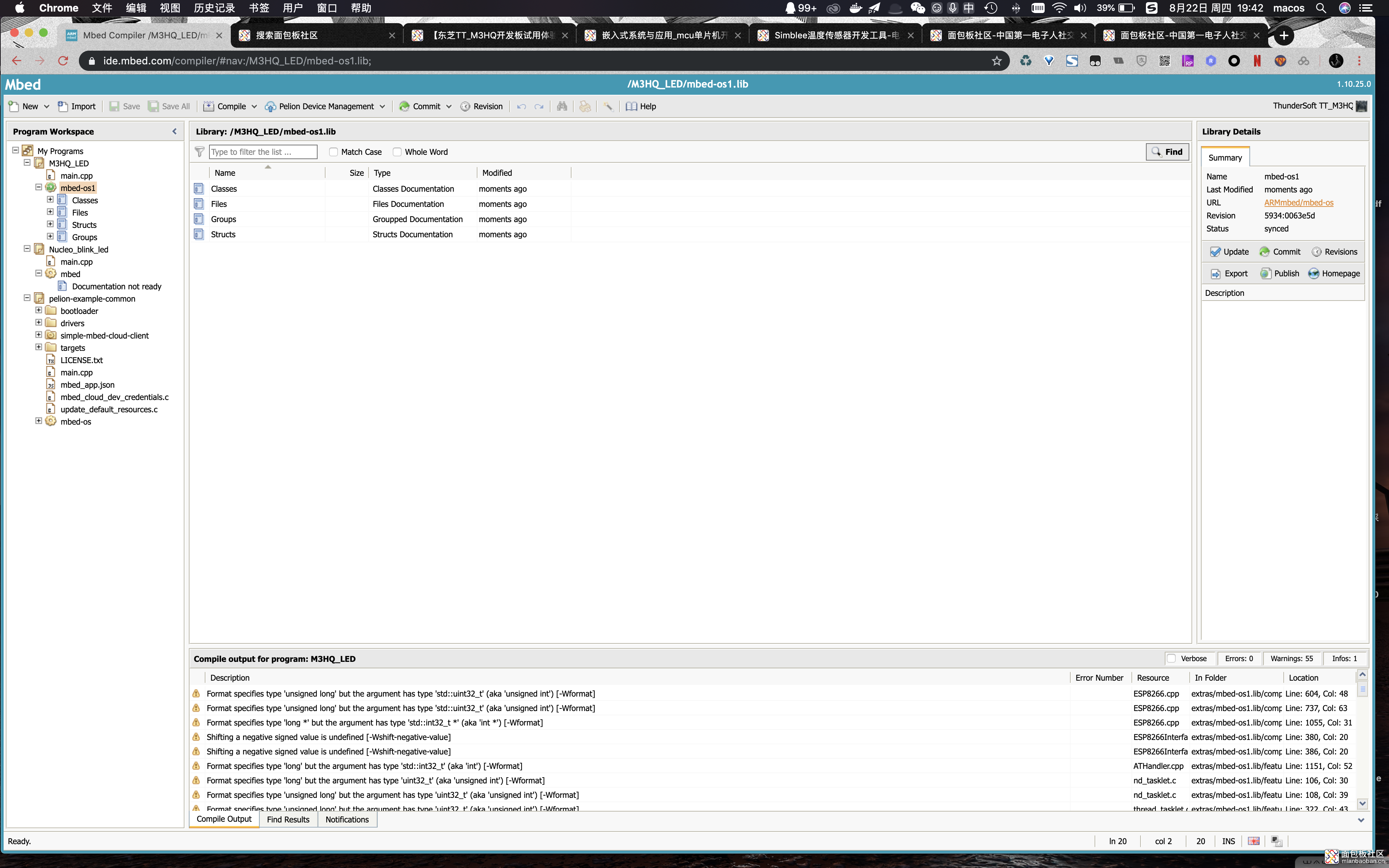
在这个界面里新建一个工程 PROJECT,我已经建好了,添加一个 MAIN.CPP 的文件,写入 blink 的代码。
还要添加 MBED-OS 库。
官方点灯代码
/* mbed Microcontroller Library * Copyright (c) 2018 ARM Limited * SPDX-License-Identifier: Apache-2.0 */ #include "mbed.h" DigitalOut led1(LED1); int main() { while(true) { wait_ms(500); led1 = !led1; wait_ms(500); } }
复制代码把 M3HQ_LED.TT_M3HQ.bin 这个文件拖进 TT_M3HQ 这个 U 盘,U 盘会自动弹出同时完成烧录 BIN 到芯片。
在重启以后我们顺利看到 LED1 开始闪烁

好了,这次的初步体验到此为止。
总结一下:
1、板子做工还是很扎实的
2、MBED 支持非常友好
3、板子自带符合 ARDUINO 标准的接口,可以很方便连接各种 SHIELD
4、这个芯片带有大量的接口,各种 GPIO、PWM、I2C、UART、ADC、DAC 等等,玩法还是很多样的
其他方面等下一阶段进一步了解测试,准备搞一下 PWM 和 输出一下方波,看看最高可以到达多少频率,尽请期待
附上官方的接口图
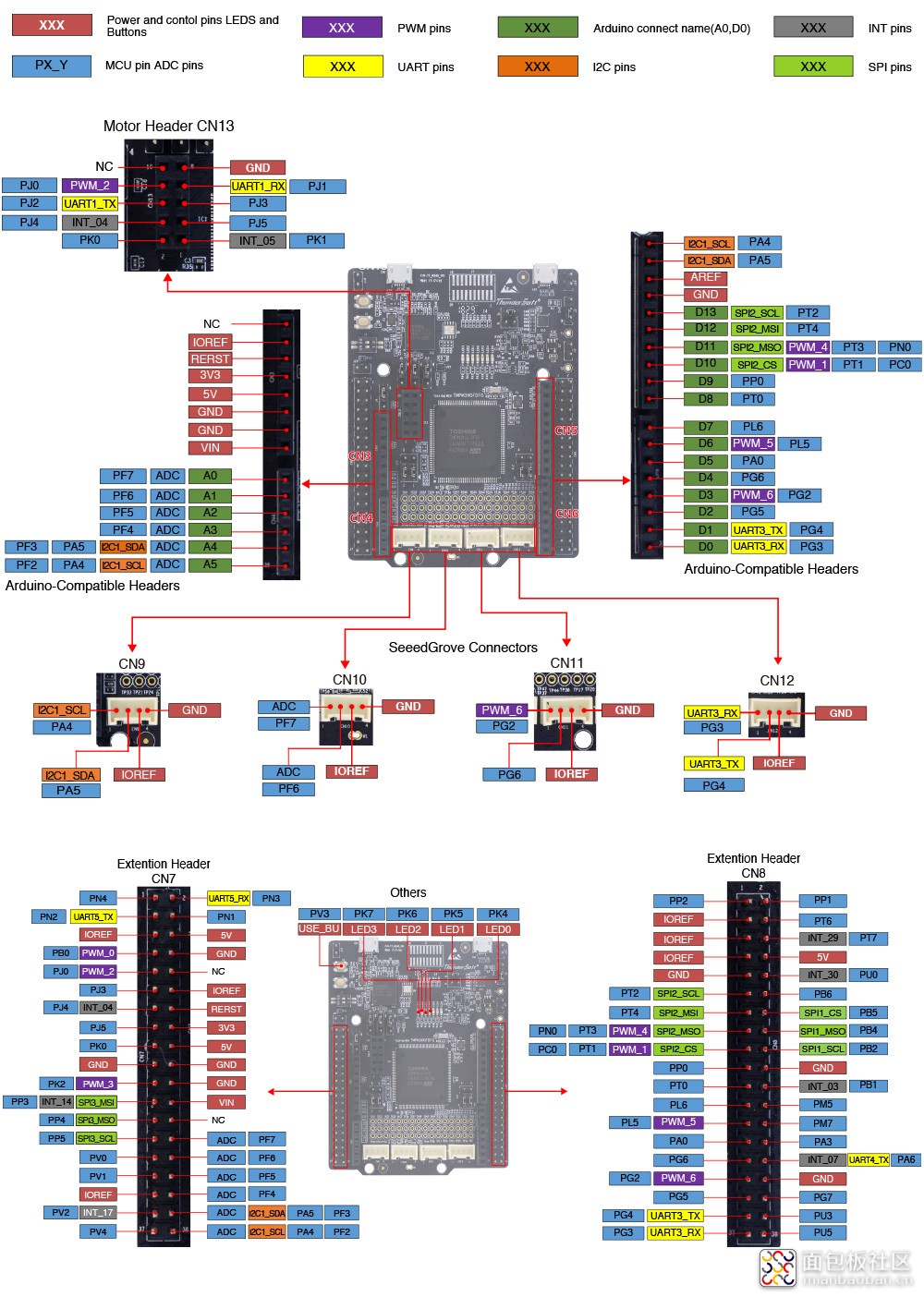






 /2
/2 
